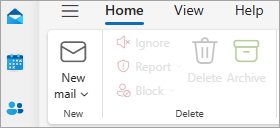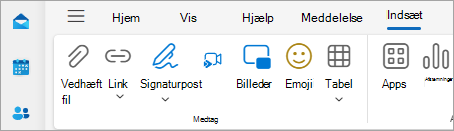Hurtige tip: Opret og send mail i Outlook til Windows
Når du arbejder med pc-versionen af Outlook, kan du nemt læse og besvare mails, uanset om du har forbindelse til internettet eller ej. Når du skifter fra Gmail til Outlook, er det godt at være opmærksom på nogle få forskelle, f.eks. Outlooks Fokuserede indbakke , eller hvordan du deler filer, der er gemt i OneDrive. Læs nedenfor for at få mere at vide.
Compose en mail
-
Vælg Ny mail.
-
Tilføj modtagere, et emne, og skriv din meddelelse.
-
Hvis du vil medtage en fil, skal du på fanen Indsæt vælge Vedhæft fil.
-
Vælg Send.
Få mere at vide: Opret en mail i Outlook
Fokuseret indbakke.
Fokuseret indbakke hjælper dig med at fokusere på de mails, der betyder mest. Det opdeler indbakken i to faner – Fokuseret og Andre.
Hvis meddelelserne ikke er sorteret, som du ønsker, kan du flytte dem og angive, hvor alle fremtidige meddelelser fra den pågældende afsender skal leveres.
-
Vælg fanen Fokuseret eller Andre.
-
Højreklik på den meddelelse, du ønsker at flytte, og vælg Flyt til Andre eller Flyt til Fokuseret.
Hvis du vil slå Fokuseret indbakke til eller fra, skal du:
-
Vælge Visning > Vis Fokuseret indbakke.
Få mere at vide: Fokuseret indbakke til Outlook
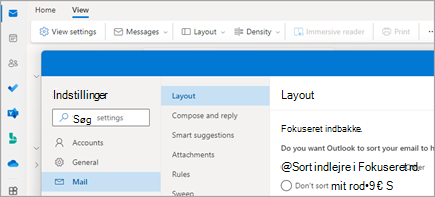
Svar på email
-
Vælg den mail eller tråd, du vil besvare.
-
I læseruden skal du vælge Besvar, Svar til alle eller Videresend.
-
Skriv dit svar, og vælg Send.
Få mere at vide: Administrer foreslåede modtagere og Forsinke eller planlægge afsendelse af mail
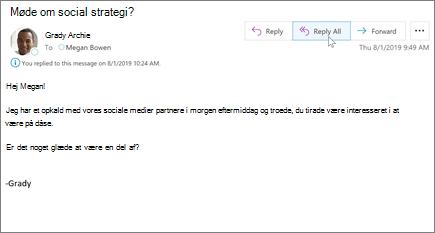
Brug @omtaler for at få en persons opmærksomhed
-
I brødteksten i mailen eller kalenderinvitationen skriver du symbolet @ og de første bogstaver af kontaktens for- eller efternavn.
-
Når Outlook tilbyder dig et eller flere forslag, kan du vælge den kontakt, du vil omtale.
Deres fulde navn er medtaget som standard. Du kan slette en del af omtalen, f.eks. alt andet end personens fornavn.
-
Den nævnte kontakt føjes til linjen Til i mailen eller mødeindkaldelsen.
Få mere at vide: Brug @mentions
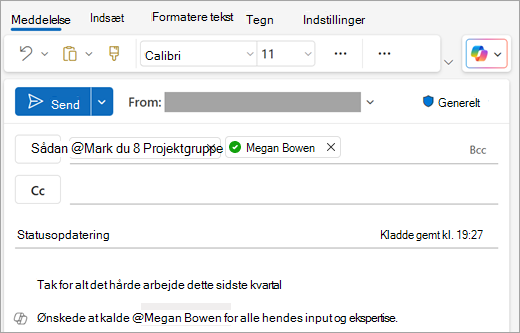
Del en fil som en vedhæftet fil
Outlook giver dig mulighed for at vedhæfte filer fra din computer eller dine skyplaceringer som f.eks. OneDrive og SharePoint.
-
Vælg Vedhæft fil , og vælg en fil.
-
Hvis filen har et lille skyikon, er den allerede blevet gemt på skyen, hvilket giver dig mulighed for at dele og arbejde på den sammen med andre.
Hvis den ikke har, skal du vælge rullelistepilen og vælge Upload til OneDrive.
-
Skriv en meddelelse, og vælg Send.
Få mere at vide: Tilføje billeder eller vedhæfte filer
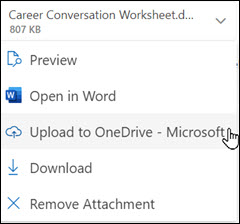
Bemærk!: Nogle af de funktioner, der er angivet, er kun tilgængelige i Outlook, når du bruger en arbejds- eller skolekonto med et kvalificerende Microsoft 365abonnement.